AirDrop是苹果一项非常便利的功能,可以让不同的苹果设备比如iPhone、Mac之间以无线的方式互相发送资料、图片等等。但是你有遇过开启AirDrop 找不到其他人的设备,或是其他人找不到你AirDrop 的情况吗?这篇文章教你如何检查iPhone 的AirDrop 设置,那我们就开始吧!
1. 确认iPhone 的蓝牙及Wi-Fi 功能有开启
首先要使用AirDrop 功能,必须先打开蓝牙及Wi-Fi 功能。若没有开启Wi-Fi 及蓝牙功能,会导致你的AirDrop 找不到。
检查的方式为在iPhone 右上角下滑打开控制中心,确认Wi-Fi 及蓝牙的图示为蓝色。
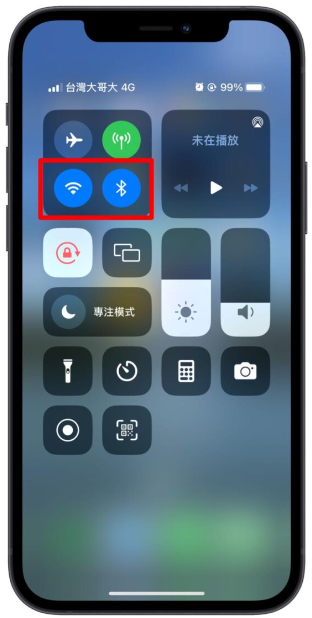
2. 确认AirDrop 接收设置在「所有人」
有时候可能你开启Wi-Fi 及蓝牙了,但没有开启AirDrop,或没有把AirDrop 的接收设置在「所有人」,导致别人的AirDrop 找不到你。
这边一样在控制中心,长按蓝牙的图示,就会出现进阶选单。
点按AirDrop 图示→选择「所有人」,就设置完成了。

3. 确认你的iPhone 处在解锁状态并且屏幕有亮着
要通过AirDrop 传输资料,要确保你的设备及对方的设备都有解锁并且都有在使用中。如果你的画面没有解锁,或是屏幕是黑的,AirDrop 会侦测不到你,导致你的AirDrop 找不到,或你找不到别人AirDrop 的状况。
4. 关闭个人热点
当iPhone 有开启个人热点的时候,也会导致AirDrop 找不到的情况,此时建议先关闭个人热点功能。
在控制中心中,长按蓝牙图示,确认个人热点的图示是灰色的,就代表有成功关闭个人热点的功能,这样就可以解决AirDrop 找不到的状况。
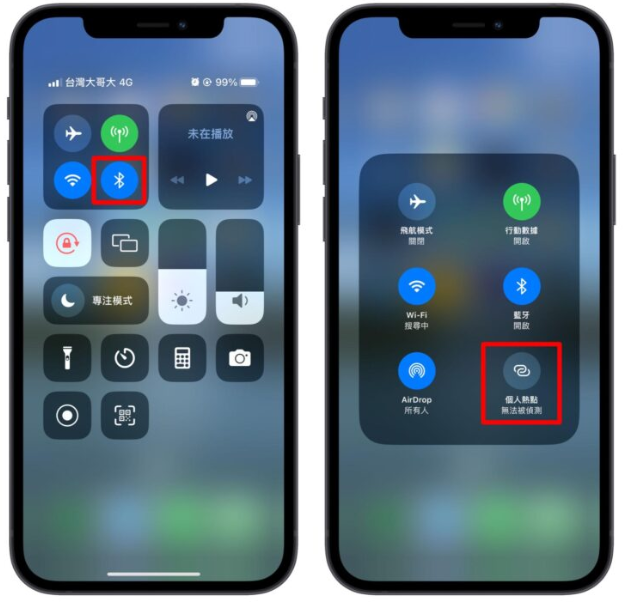
5. 关闭勿扰模式
如果iPhone 设置在勿扰模式,AirDrop 也有可能会找不到,此时你可以先关闭勿扰模式,就可以解决AirDrop 找不到的问题了!
打开控制中心,点选专注模式,再把勿扰模式关闭,这样就完成设置了!
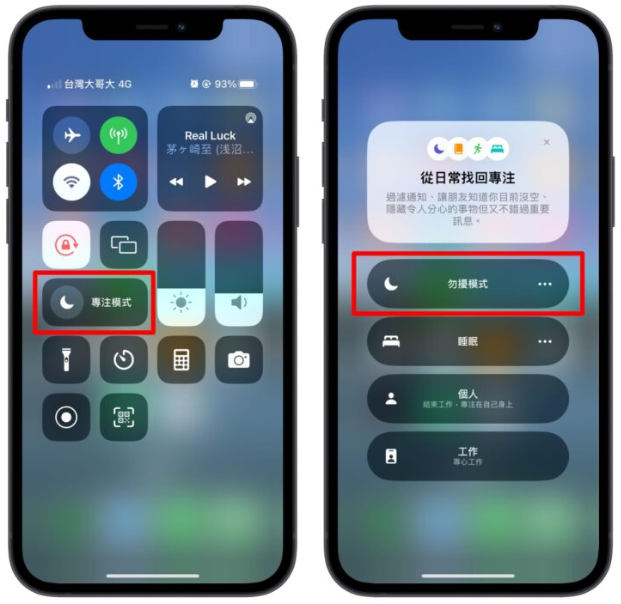
6. 重置网络设置
有时候iPhone 会出现AirDrop 找不到的情形是因为网络设置出了问题。此时你可以先重置你的网络设置,有时候这样就可以修复AirDrop 找不到的情况。
在设置里的一般的地方,选择「移转或重置iPhone 」
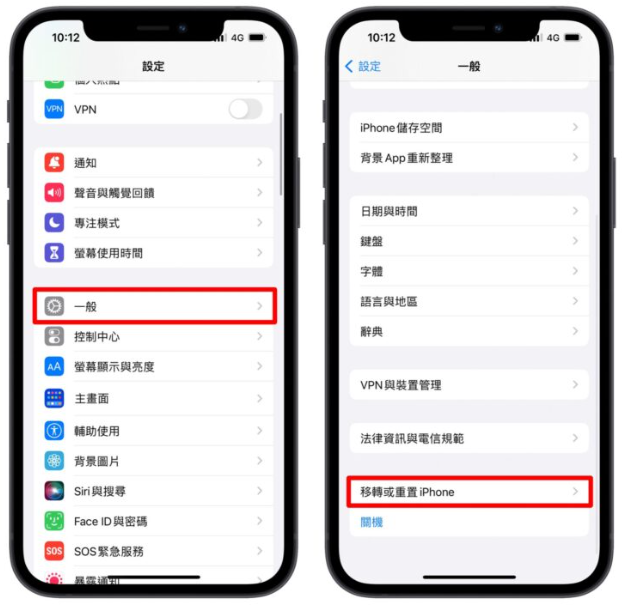
点选重置,接下来选择「重置网络设置」就可以了。

7. 重新登录iCloud
有时重新登录iCloud 也可以解决AirDrop 找不到的问题。在设置里面点选你的Apple 帐号,把他退出后再重新登录就可以了。
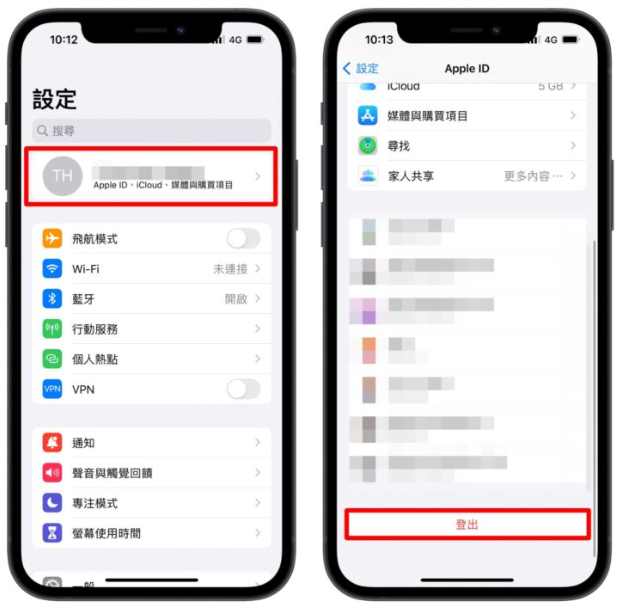
8. 重新启动iPhone
如果以上方法都尝试过,但AirDrop 找不到的状况还是存在,建议你可以重新启动你的iPhone。有时候重新启动设备就可以解决AirDrop 找不到的问题了!
9. 送修你的iPhone
最后如果以上的方法都试过,但是AirDrop 还是找不到的时候,很有可能是你的iPhone 硬件设备出了问题,建议你可以把iPhone 送修,来解决AirDrop 找不到的问题。
总结
今天帮各位整理的AirDrop 找不到时的9 个解决办法,以下简短的总结:
确认iPhone 的蓝牙及Wi-Fi 功能有开启
确认AirDrop 接收设置在「所有人」
确认你的iPhone 处在解锁状态并且屏幕有亮着
关闭个人热点
关闭勿扰模式
重置网络设置
重新登录iCloud
重新启动iPhone
送修你的iPhone
如果你的AirDrop 找不到,不妨试试以上的9 个方法。以上是今天AirDrop 找不到解决办法的解说。






